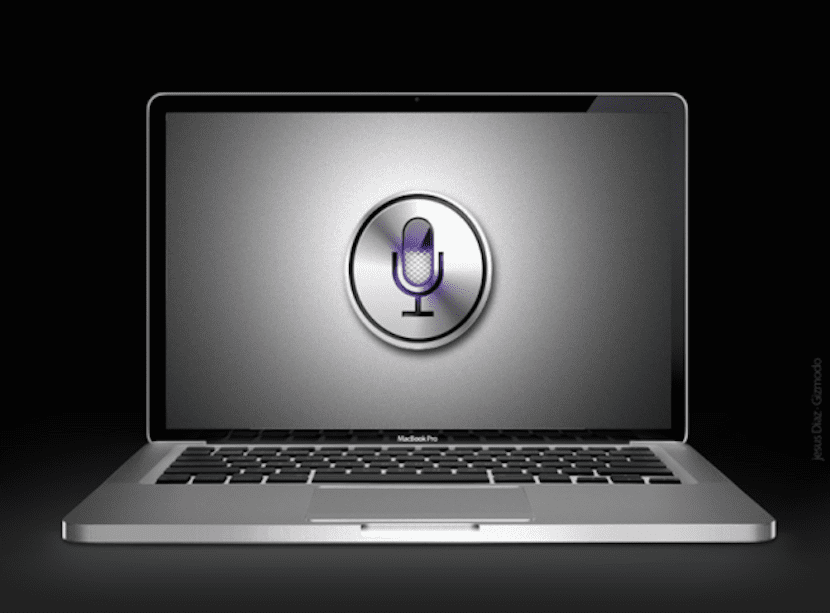
İOS 8 ve sonraki sürümleri OS X Yosemite'nin gelişiyle birlikte, Elini y süreklilik her iki sistemde de Bir cihazda başlattığımız belirli eylemler Mac'te devam edebilir ve bunun tersi de geçerlidir. Bu yeni çalışma konseptiyle yapılabilecek şeyler biraz sınırlı kaldı ve Apple bunu henüz tam olarak geliştirmedi.
Bununla birlikte, hem unutulmuş iOS kişisel asistanımız Siri hem de yeni Touch ID, OS X Yosemite sisteminde hesaba katılmamıştır; bu, Apple'ın şu anda tüm iOS cihazlarında ünlü parmak izi sensörüne sahip olduğu için kesinlikle dikkate alacağı bir şey. Şimdi, Siri'yi bir Mac'te kullanma yeteneğini uygulamamış olmaları, bunun olamayacağı anlamına gelmez.
Size söylediğimiz gibi, iOS 8 ve OS X Yosemite'nin gelişiyle birlikte, aralarında birçok değişiklik ve yeni eklemeler oldu. Devir, Süreklilik ve elektrik şebekesine bağlı olduğu sürece iPhone veya iPad'i kontrol etme imkanı "Merhaba Siri" komutunu kullanarak, çünkü artık cihazımız her zaman bizi dinliyor.
Bu makalede, size küçük bir öğreticide, Mac'inizi Siri'nin yardımıyla sesli komutları kullanarak tamamen basit olmasa da nasıl kontrol edeceğinizi anlatacağız. Başlamadan önce, önereceğimiz şeyin sadece sizin için işe yarayacağını vurgulamalıyız. bir yandan uyumlu bir Mac'iniz varsa süreklilik ve diğer yandan iOS 8 yüklü ve Siri asistanı etkinleştirilmiş bir iDevice'iniz var. Bu iki yeri karşılıyorsanız, izlemeniz gereken adımlar şunlardır:
- Yapmanız gereken ilk şey, nasıl yapılacağına ilişkin bu Apple talimatlarına göz atmaktır. Sürekliliği yapılandırın. OS X'te şu adrese gitmelisiniz: Sistem Tercihleri> Genel ve etkinleştir Elini ve bir iOS cihazında girmemiz gereken Ayarlar> Genel> Aktarma ve Önerilen Uygulamalar. Etkinleştirdikten sonra Elini her iki takımda da ikinci adıma gidiyoruz.
- İCloud hesabımızda notların senkronizasyonunu etkinleştirmeliyiz. Bunun için her iki bilgisayarda da eşit olarak etkinleştirmeliyiz. Mac'te etkinleştirip etkinleştirmediğimizi görmek için hadi Sistem Tercihleri> iCloud ve görünen pencerede Notlar öğesinin seçildiğinden emin olmalıyız. Şimdi, iOS cihazında girmeliyiz Ayarlar> iCloud ve biz de aynısını doğrularız.
- Şimdi bir senkronizasyon testi yapacağız ve örneğin, iPhone'da Siri ile sesli komut kullanarak bir not oluşturacağız. Diyeceğiz "Parıltı" adlı bir not oluşturun. Bu notlara koyduğumuz isimlerin gelecekte Mac'imizi kontrol etmek için kullanacağımız isimler olduğunu unutmamalıyız, bu yüzden iyi bir isim düşünmek için bir saniye durun.
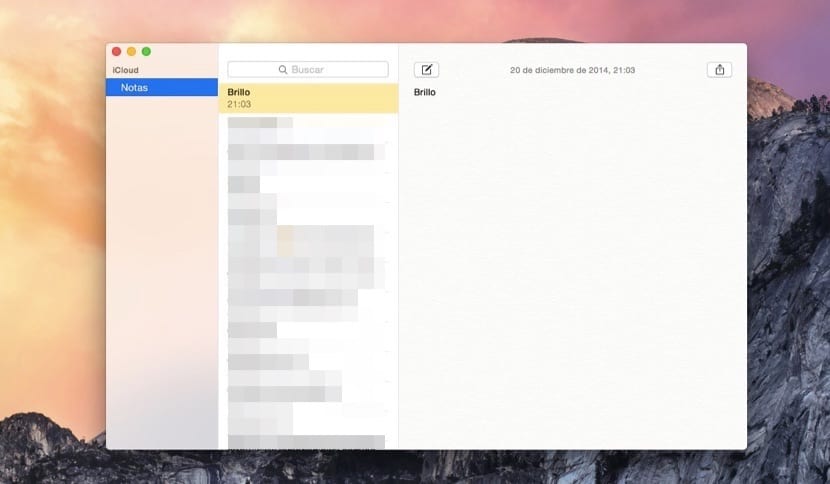
- Bu notun iPhone'da oluşturulduğunu ve Mac'te senkronize edildiğini kontrol ediyoruz.
- Şimdi bu öğreticinin ikinci kısmı geliyor, bunun için bu AppleScript'i indirin, denilen SiriListener2.scptMac'imizi sesli komutları kullanarak kontrol edebileceğimiz.
- Bu AppleScript'i, indirdikten sonra, onu kullanarak düzenlememiz gereken bir uygulamaya dönüştürme işlemine devam ediyoruz. Komut Dosyası Düzenleyici yazarak Spotlight ile açabileceğimizi Editör Scripts. Şimdi bakıyoruz İndirme dosya SiriListener2.scpt ve tıklayın Açık, ardından editör açılır.

- Şimdi üst menüye gitmeliyiz ve Dosya> Dışa Aktar, açılır menüden seçerek Dosya biçimi> Uygulama ve seçeneği işaretliyoruz Yürütme yöneticisinden sonra açık kalın. İndirdiğimiz komut dosyasının İngilizce komutlarla birlikte geldiğini unutmayın, böylece her zaman onu düzenleyebilir ve bu komutları İspanyolca'daki karşılığı için değiştirebiliriz.
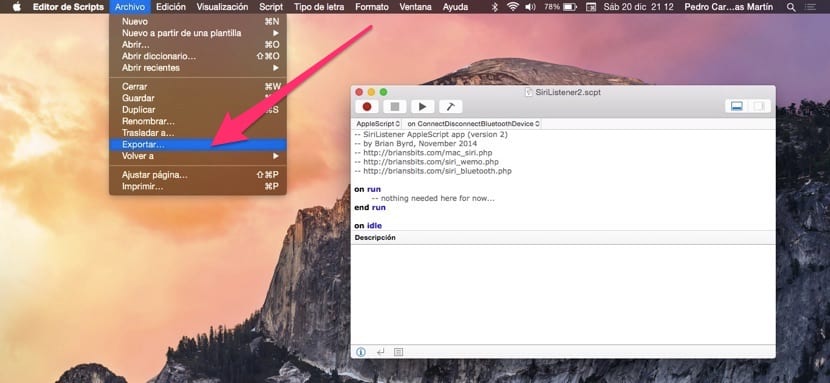
- Komutları sabırla değiştirdikten sonra, geriye yalnızca artık bir uygulama olan AppleScript'i çalıştırmak kalıyor. İdam ve onu sürekli olarak arka planda çalışır halde bırakıyoruz, çünkü aksi takdirde buluş işe yaramayacaktır. İstediğimiz komutlarla notlar oluşturuyoruz ve senkronize olduklarında çalıştırılacaklar.
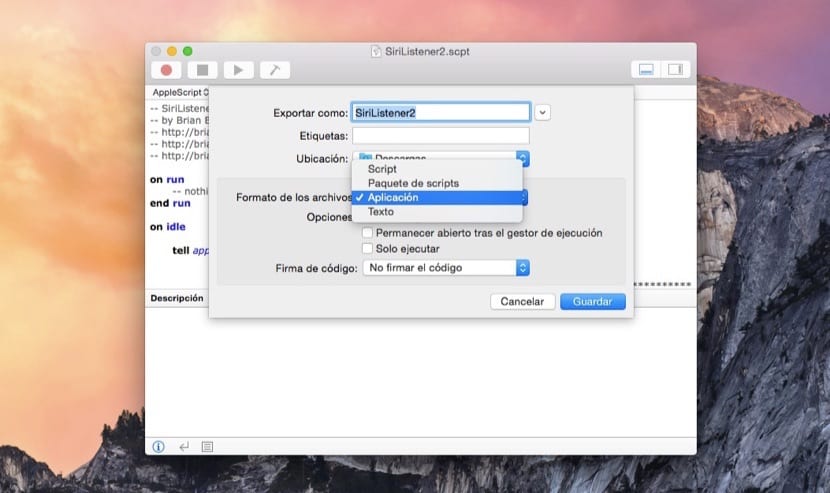
Peki, bu eğitimle, Siri ile söylediklerinizi yapmak için sesli komutları kullanan ve her seferinde otomatik olarak silinecek yeni bir Not oluşturan bir sistem oluşturabildiniz. Bunu manuel olarak da yapabilir ve iPhone'u alabilir, Notes'a girebilir, komutu yazabilirsiniz ve bilgisayarın bunu ne kadar sonra yaptığını göreceksiniz. Kısacası, biraz ilginç bir programlama alıştırması.